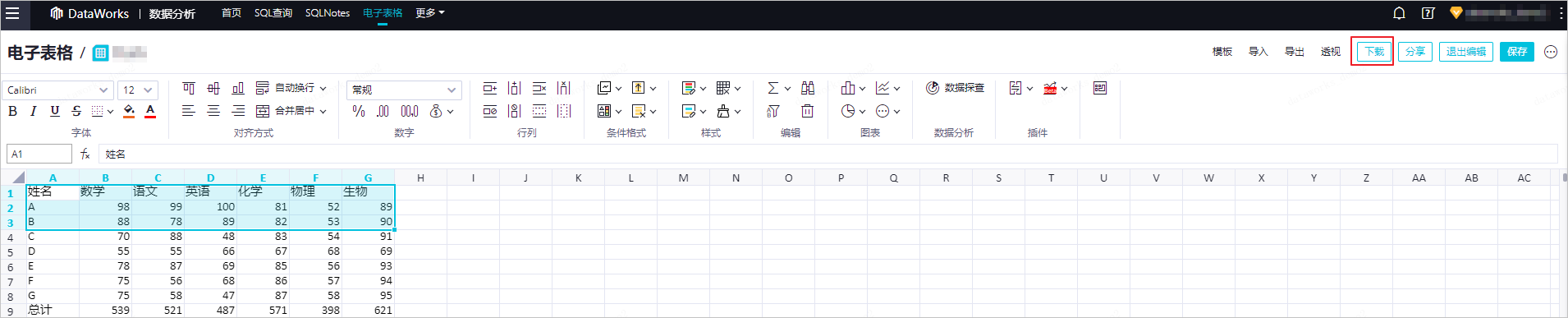在DataWorks的資料表格中編輯或匯入資料後,您可以將資料匯出、下載或分享給指定使用者。本文將為您介紹如何將已完成分析的試算表匯出、下載或分享給指定使用者。
前提條件
阿里雲主帳號可以在資料查詢與分析管控頁面開啟允許分享和允許下載試算表。
背景資訊
分享試算表的應用情境如下:
多人協同編輯試算表。
例如,統計團隊成員的個人資訊、活動的報名情況等,您可以分享該試算表並賦予對方編輯的許可權。
將自己的分析結果分享給他人,供其閱讀。
您可以分享該試算表,並賦予對方閱讀的許可權。
進入試算表的編輯頁面
資料分析概述頁面,單擊左側功能表列的![]() 表徵圖,在全部試算表列表中單擊目標檔案的檔案名稱,進入試算表的編輯頁面。
表徵圖,在全部試算表列表中單擊目標檔案的檔案名稱,進入試算表的編輯頁面。
匯出試算表
試算表最多支援匯出100行資料。
在試算表的編輯頁面,單擊右上方的。
在匯出為MaxCompute表的對話方塊中,配置各項參數。
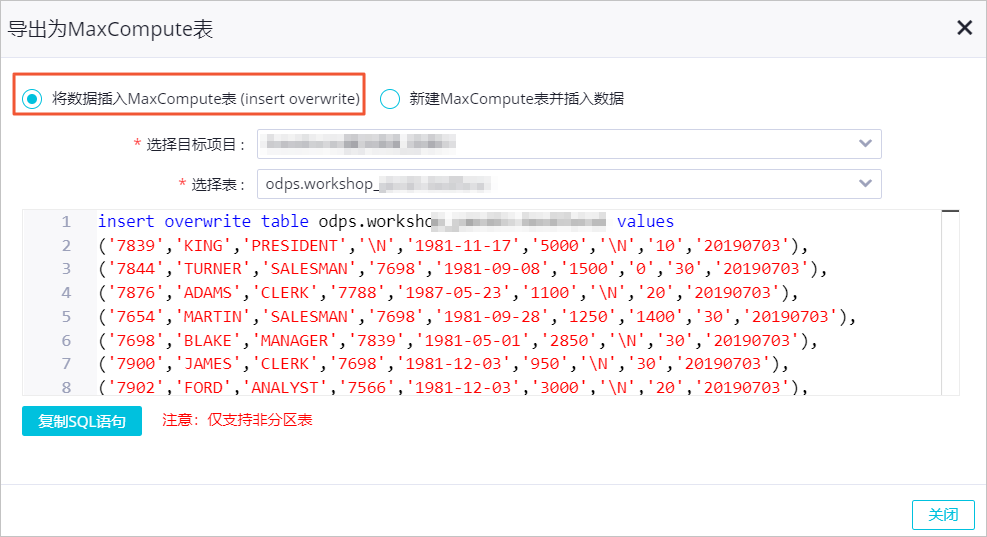
插入模式
參數
描述
將資料插入MaxCompute表(insert overwrite)
選擇目標專案
選擇目標工作空間。
選擇表
輸入需要插入資料的表名進行選擇。
建立MaxCompute表並插入資料
選擇目標專案
選擇目標工作空間。
輸入表名
輸入新表的表名。請保持表名的唯一性,您可以單擊檢查重名進行檢查。
單擊複製SQL語句並關閉對話方塊。
重要僅支援非分區表。
單擊頁面左上方的
 表徵圖,選擇。
表徵圖,選擇。插入資料至已有表或建立MaxCompute並插入資料。
將資料插入MaxCompute表(insert overwrite)
如果您選擇的插入模式為將資料插入MaxCompute表(insert overwrite),請開啟需要插入語句的MaxCompute表。在表的編輯頁面,單擊DDL模式,粘貼已複製的SQL語句,單擊產生表結構。
建立MaxCompute表並插入資料
如果您選擇的插入模式為建立MaxCompute表並插入資料,請建立MaxCompute表,並粘貼已複製的SQL語句。詳情請參見建立並使用MaxCompute表。
分別單擊提交到開發環境和提交到生產環境。
如果您使用的是簡單模式的工作空間,僅需要單擊提交到生產環境。
分享試算表
您可以在試算表的編輯頁面,單擊右上方的分享,設定相應的分享方式。
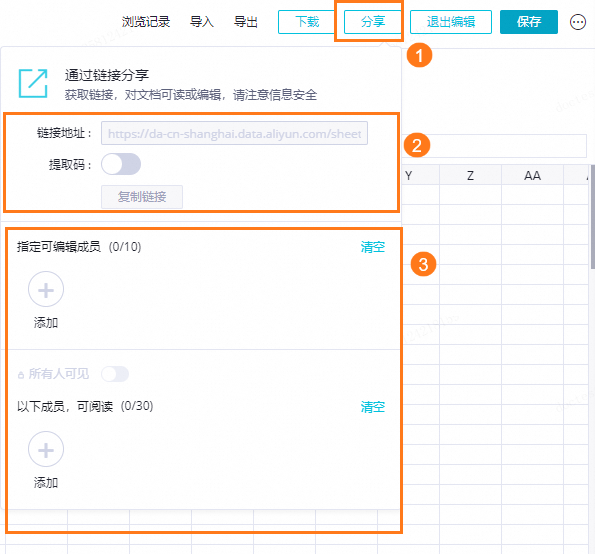
您可以通過以下方式分享試算表:
通過連結分享:指定可編輯、可閱讀成員或設定所有人可見後,單擊複製連結,發送連結至需要分享的人員即可。
如果您開啟提取碼,則會產生一個需要輸入提取碼才能訪問的連結。
指定可編輯人員:如果需要指定人員具備編輯該試算表的許可權,請單擊。在對話方塊中輸入需要分享的成員並選中,單擊確認。
所有人可見:如果當前試算表可以對所有人開放,請開啟所有人可見開關。
以下人員,可閱讀:如果需要指定人員具備閱讀該試算表的許可權,請關閉所有人可見後,單擊。在對話方塊中輸入需要分享的成員並選中,單擊確認。
不同版本的DataWorks工作空間,可指定的最大可編輯人數和可閱讀人數存在差異:
功能點/版本 | 基礎版 | 標準版 | 專業版 | 企業版 |
最大可編輯人數 | 0 | 3 | 5 | 10 |
最大可閱讀人數 | 0 | 10 | 20 | 30 |
分享成功後,發送連結給對方,對方可以通過連結進行訪問。
您可以在試算表編輯頁面右上方的瀏覽記錄中,查看當前表格分享後,有哪些人員已檢視表格。

您可以在試算表頁面,查看分享給我的試算表。
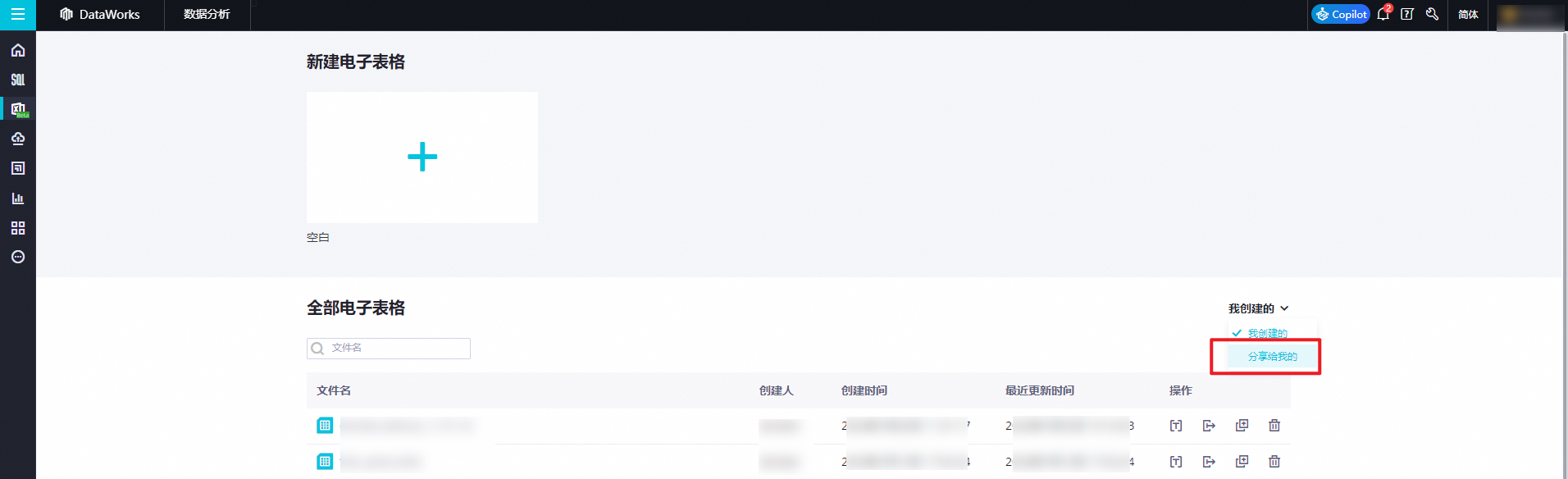
下載試算表
您可以在試算表的編輯頁面,單擊右上方的下載,下載當前試算表至本地。